WPS Excel從左開始提取數據的方法
時間:2023-09-08 09:10:05作者:極光下載站人氣:556
當你需要對一些數據統計或者計算的時候,那么wps中的excel就可以很好的幫助到你,在該表格工具中進行數據的編輯、提取和計算等都是有相應的功能幫助你快速的操作的,比如想要將編輯在表格中的其中一些數據內容進行提取操作,那么怎么進行提取呢,一般我們提取內容可以使用left函數功能進行提取操作,該公式表示從表格左開始向右進行提取操作,非常的快速,下方小編給大家介紹一下如何使用WPS Excel提取數據的具體操作方法,如果你需要的情況下可以看看方法教程,希望對大家有所幫助。
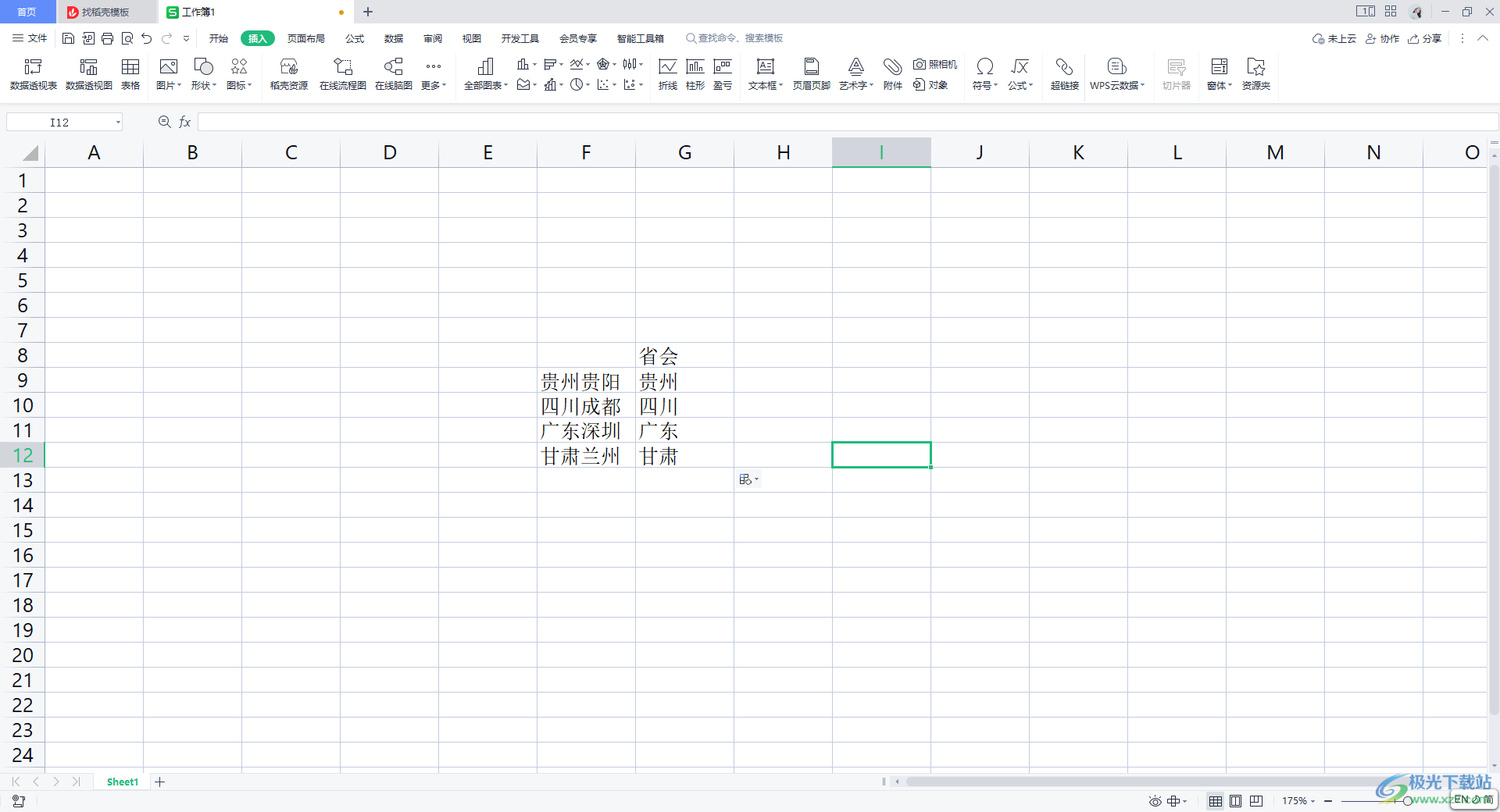
方法步驟
1.在表格中將自己需要的內容輸入到單元格中。
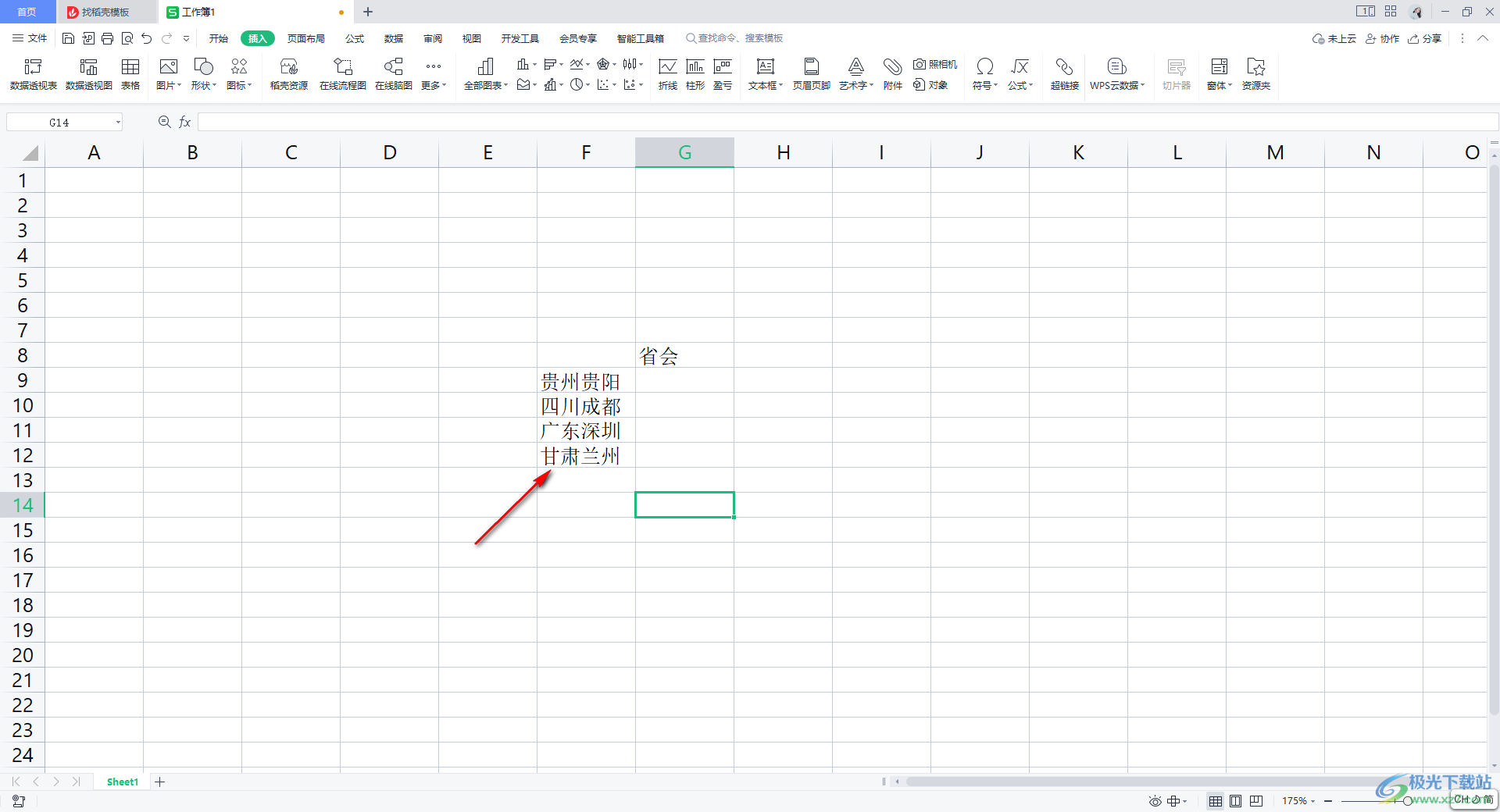
2.隨后在空白的單元格位置輸入【=left()】,并且將鼠標光標定位到括號中。
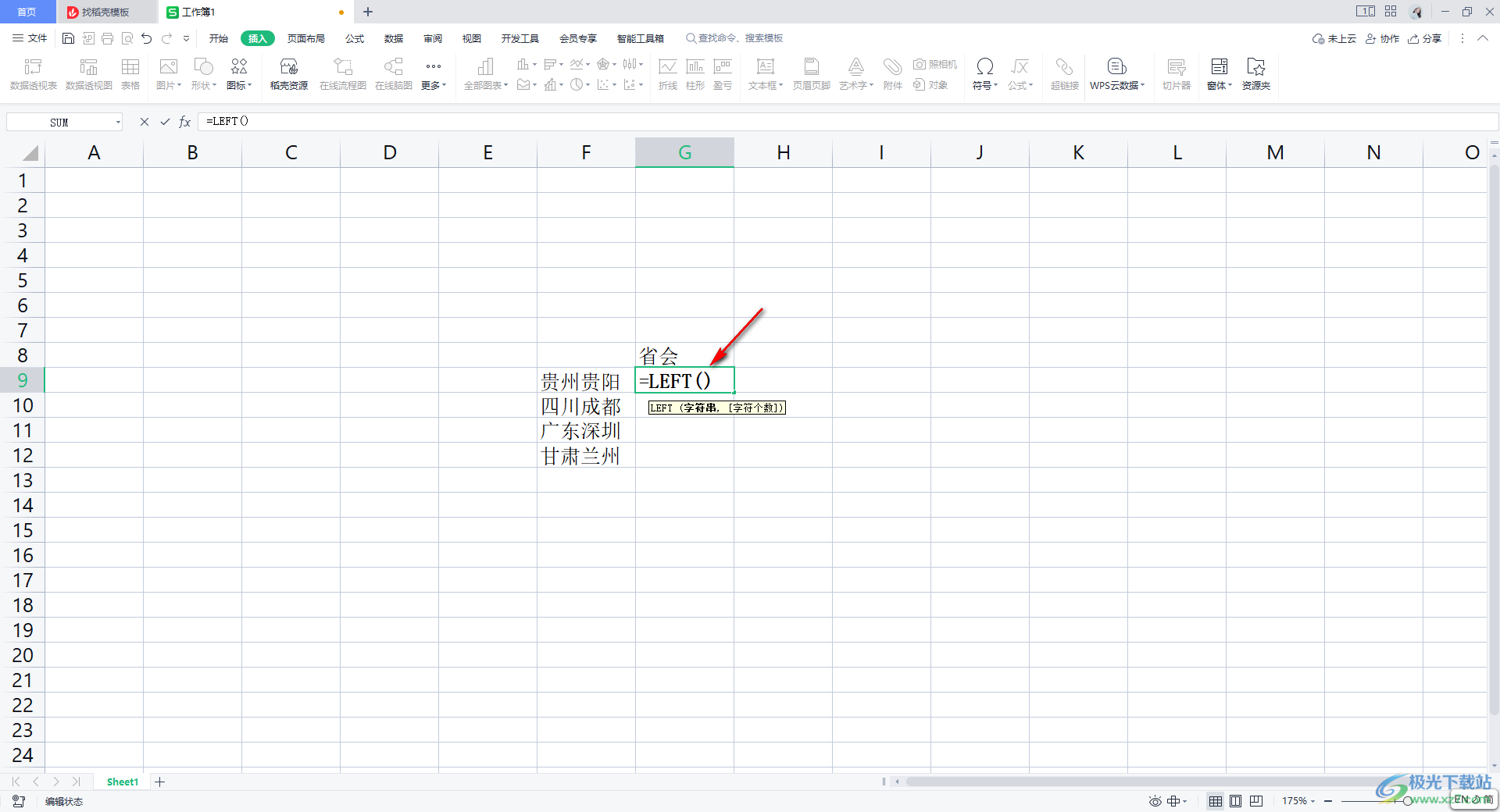
3.接著,我們用鼠標將需要進行提取數據的那一列選中,那么在括號中就會顯示出這一列的一個區域字符串。
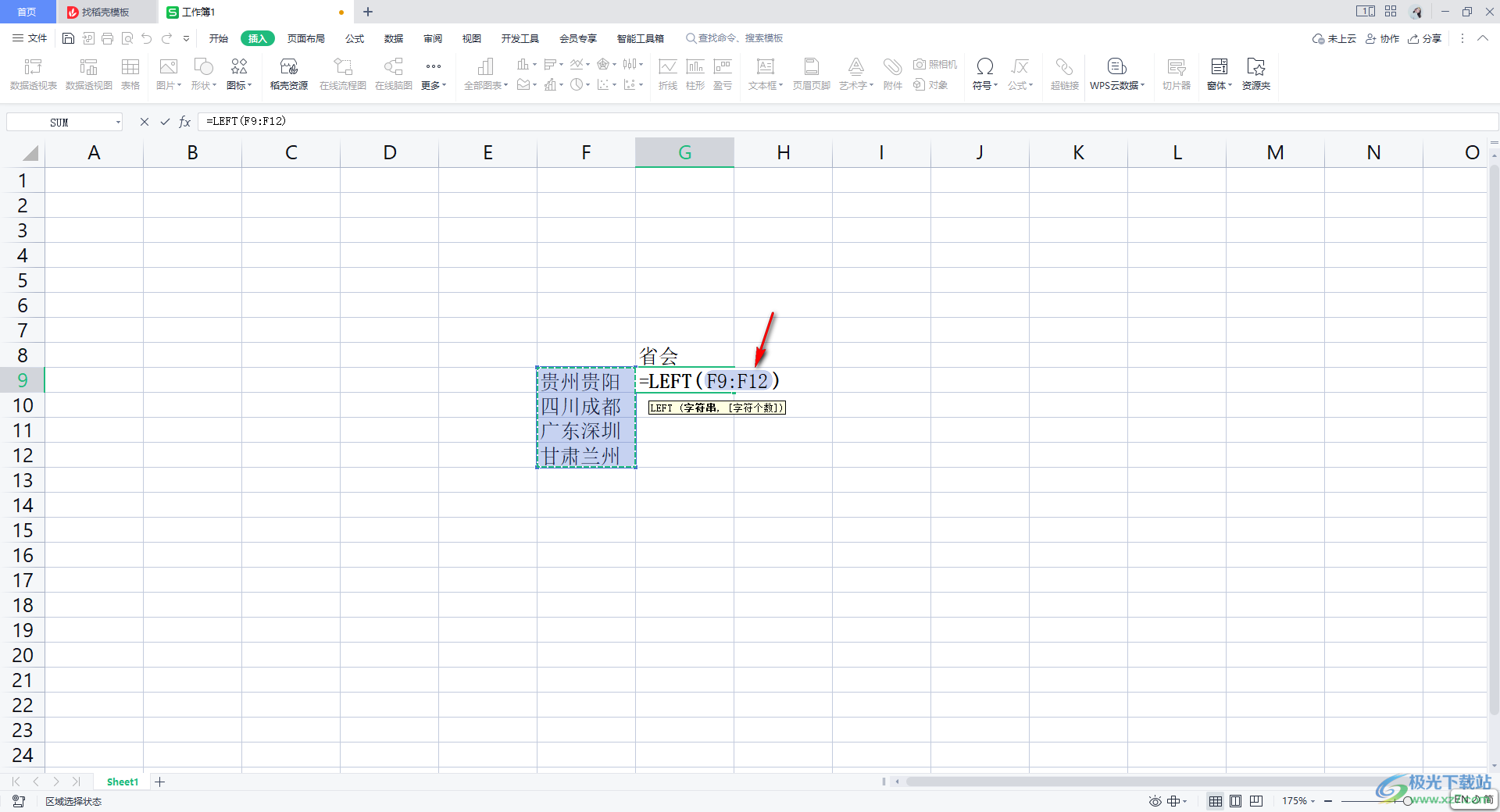
4.隨后,在后面輸入一個逗號符號,然后再輸入【2】,這里的2表示的是從左到右提取的個數,這里我們提取2個數。
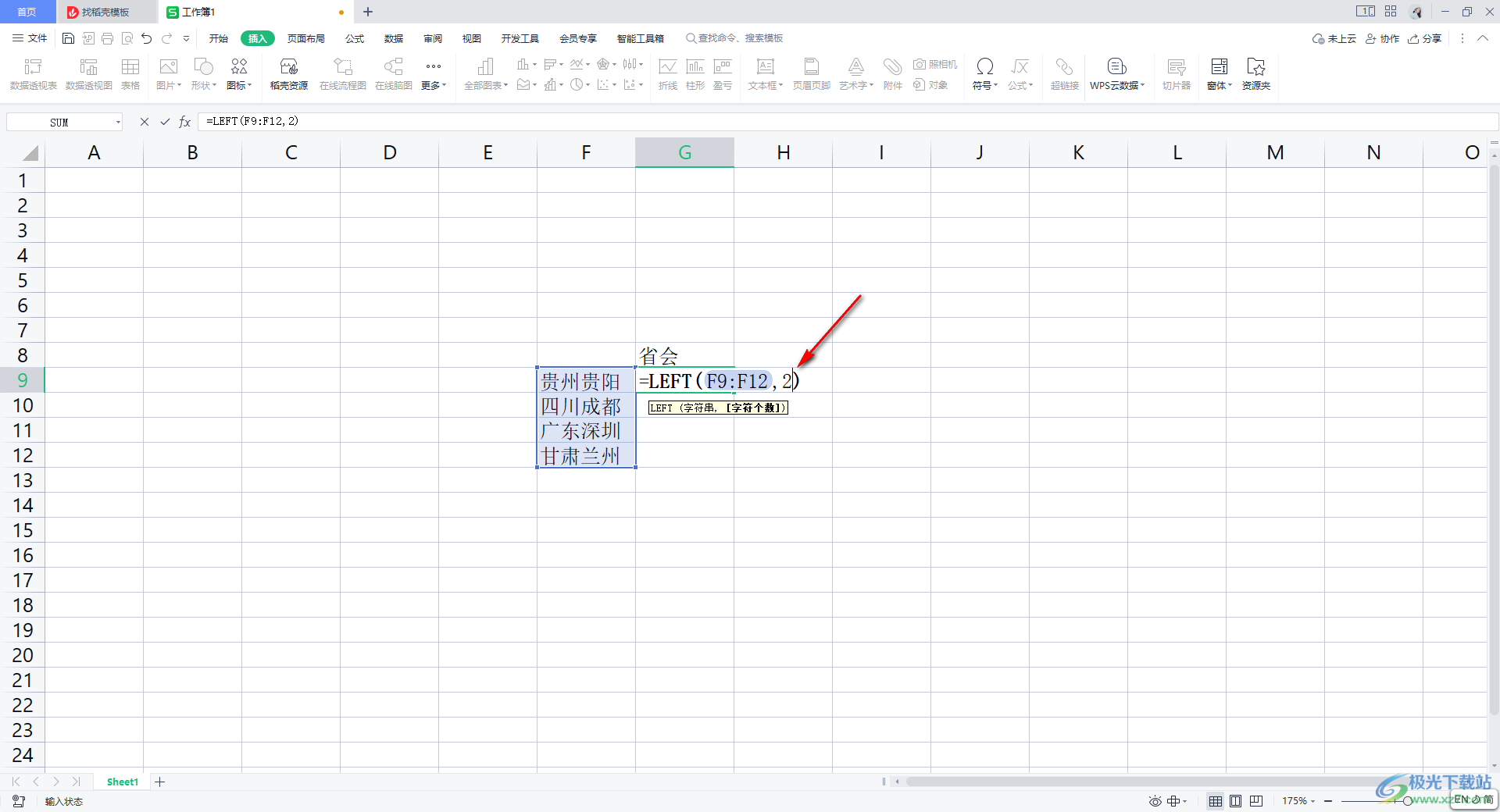
5.當你按下回車鍵之后,那么我們需要提取的內容就會馬上顯示出來,如圖所示。
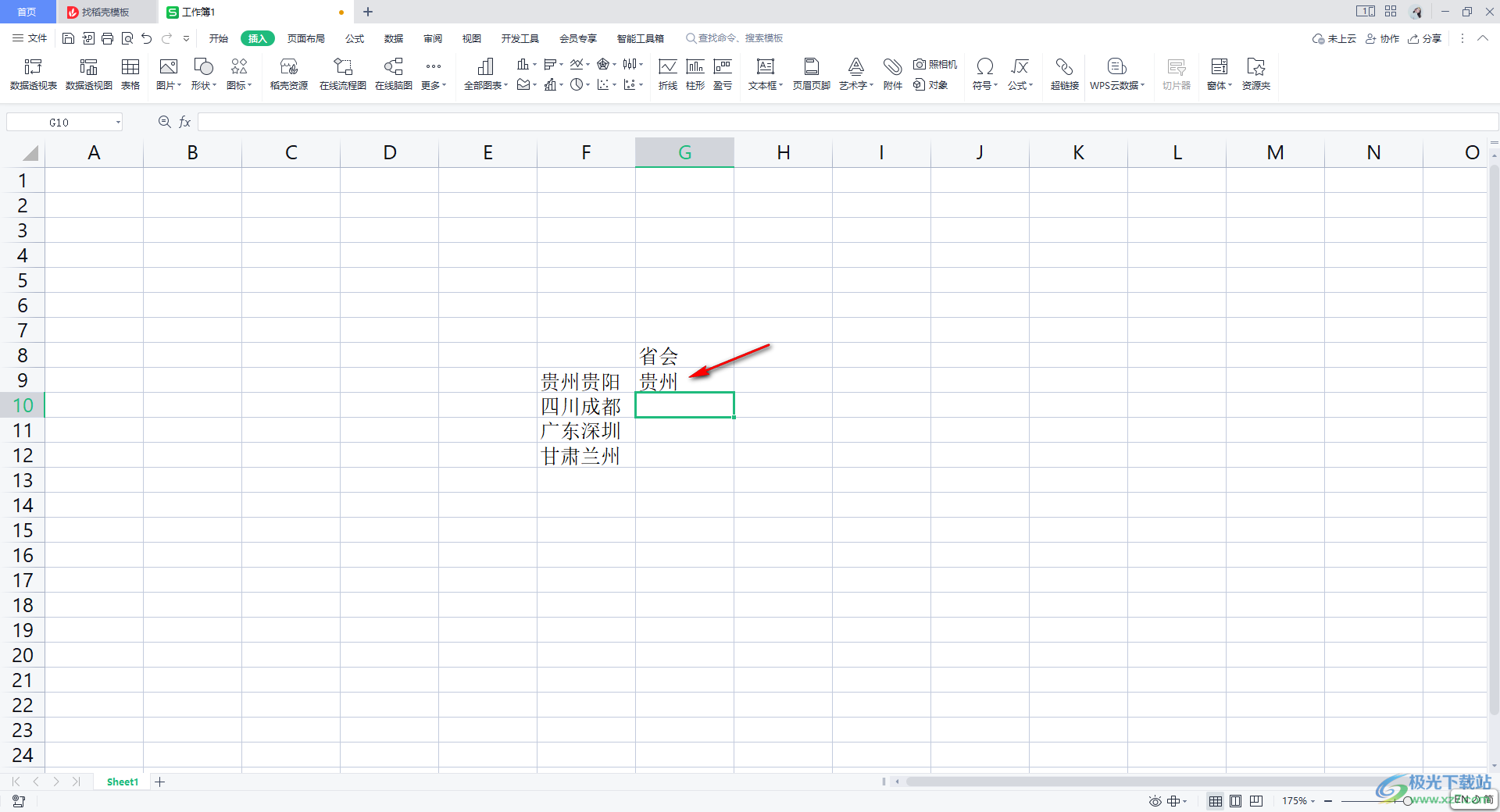
6.之后,你可以將鼠標定位到已經提取數據的單元格中,之后通過下拉填充的方式,將其他的數據提取出來,非常的快速。

以上就是關于如何使用WPS Excel提取數據的具體操作方法,當你想要將單元格中的內容從左到右進行部分數據的提取操作,那么就可以通過left函數公式進行提取操作,且操作方法也十分的簡單,感興趣的話可以操作試試。

大小:240.07 MB版本:v12.1.0.18608環境:WinAll
- 進入下載
相關推薦
相關下載
熱門閱覽
- 1百度網盤分享密碼暴力破解方法,怎么破解百度網盤加密鏈接
- 2keyshot6破解安裝步驟-keyshot6破解安裝教程
- 3apktool手機版使用教程-apktool使用方法
- 4mac版steam怎么設置中文 steam mac版設置中文教程
- 5抖音推薦怎么設置頁面?抖音推薦界面重新設置教程
- 6電腦怎么開啟VT 如何開啟VT的詳細教程!
- 7掌上英雄聯盟怎么注銷賬號?掌上英雄聯盟怎么退出登錄
- 8rar文件怎么打開?如何打開rar格式文件
- 9掌上wegame怎么查別人戰績?掌上wegame怎么看別人英雄聯盟戰績
- 10qq郵箱格式怎么寫?qq郵箱格式是什么樣的以及注冊英文郵箱的方法
- 11怎么安裝會聲會影x7?會聲會影x7安裝教程
- 12Word文檔中輕松實現兩行對齊?word文檔兩行文字怎么對齊?
網友評論